맥에 연결된 G-Drive Mobile USB-C에 중요한 파일이 저장되어 있다가 사용할 수 없게 되는 상황이 발생할 수 있습니다. 이는 실수로 삭제, 포맷, 손상되었거나 연결 오류로 인해 발생할 수 있으며, 이러한 상황은 큰 손실처럼 보일 수 있습니다.
파일을 복구하는 방법은 여러 가지가 있지만, 모든 방법이 안전한 것은 아니며 영구적인 데이터 손실로 이어질 수 있습니다. 이 문서에서는 맥에서 G 드라이브 모바일 USB-C의 데이터를 복구하는 방법을/를 쉽고 신뢰성 있게 데이터 복구를 진행하는 절차에 대해 알아봅니다.
이 글에서
1부. G-Drive Mobile USB-C에서 데이터 손실 이해하기 - 왜 발생하는가?
데이터 손실의 원인을 인식하면 g 드라이브 데이터 복구를 더 빠르고 정확하게 수행할 수 있습니다. 아래는 가장 일반적인 원인들이므로, 근본 원인을 찾는 데 참고할 수 있습니다:

- 잘못된 이젝션 및 갑작스러운 분리:드라이브를 안전하게 이젝션했는지 확인하지 않고 제거하면(특히 읽기/쓰기 명령 중에) 파일이나 디스크 드라이브가 손상될 수 있습니다.
- 물리적 손상:낙하, 충격, 극한 온도, 또는 습기로 인해 내부 부품이 손상되어 데이터에 접근할 수 없게 될 수 있습니다.
- 악성코드 및 바이러스:파일이 g drive mobile usb c에 저장될 경우 악성 프로그램에 의해 파괴되거나 덮어씌워지거나 읽을 수 없게 될 수 있습니다.
- 연결 불량:USB-C 케이블 또는 불안정한 포트는 전송이 중단되는 원인이 되어 파일이 손상되거나 불완전하게 남을 수 있습니다.
- 소프트웨어 충돌 및 시스템 오류:macOS 버그, 업데이트 실패, 또는 드라이버 호환성 문제로 인해 드라이브가 정상적으로 마운트되지 않아 데이터가 손실될 수 있습니다.
- 실수로 삭제 또는 포맷:사람의 실수로 드라이브를 삭제하거나 포맷함으로써 중요 데이터가 의도치 않게 파괴될 수 있습니다.
2부. 기본 문제 해결: 문제 찾기
데이터 손실의 원인을 파악하는 것 외에도 기본적인 문제 해결 단계를 숙지해야 합니다. 아래에 제시된 일반적인 문제 해결 단계를 G-Drive 복구 과정에서 활용해보세요:
USB-C 케이블 오작동
케이블 오작동은 드라이브와 컴퓨터 간 데이터 전송의 신뢰성을 떨어뜨립니다. 연결이 읽기/쓰기 작업 중에 끊기면 파일이 손상되거나, 불완전하거나, 손실될 수 있습니다.
문제 해결:USB-C 케이블을 새것으로 교체하거나, 문제가 있다고 생각되는 케이블을 다른 장치에서 테스트하여 결함 여부를 확인할 수 있습니다.
간접 연결
드라이브와 맥 사이에 허브나 어댑터가 연결되면 접점이 늘어나 USB-C의 고속 데이터 전송을 지원하지 못할 수 있습니다. 허브/어댑터를 통한 불안정한 연결로 파일 전송이 중단되어 파일이 손상되거나 잃어버리거나 불완전하게 남을 수 있습니다.

문제 해결: 허브나 어댑터 없이 드라이브를 맥북의 USB-C 포트에 직접 연결하여 연결 문제를 방지하세요.
파인더 또는 디스크 유틸리티에서 드라이브가 마운트되지 않음
파인더에서 드라이브를 더 이상 인식하지 않거나 “위치” 또는 “디스크 유틸리티”에서 드라이브를 마운트하지 못하는 경우입니다. 소프트웨어, 하드웨어, 또는 파일 시스템 문제 때문일 수 있습니다. 오류를 바로잡지 않으면 g drive portable로 인해 데이터가 영구적으로 손실되거나 드라이브가 손상될 수 있습니다.
문제 해결: 맥 기기를 재시작하고 드라이브를 다시 연결해 보세요.디스크 유틸리티 확인에서 디스크를 수동으로 마운트하거나 복구해보세요.
3부. 최적의 솔루션 | 맥에서 G-Drive Mobile USB 외장 하드에서 데이터 복구하는 방법?
맥에서 작업 중, g drive mobile usb c에 저장된 추억의 사진 일부가 사라진 것을 알게 된다면 신뢰할 수 있는 도구가 필요합니다. 분실 또는 누락된 데이터를 안전하게 복구할 수 있는 툴입니다.Recoverit은/는 다양한 파일 포맷과 크기를 지원하는 최고의 선택입니다. 100만 개 이상의 다양한 장치에서 손쉽게 사용할 수 있습니다.
외장 하드에서 어떤 상황이 발생했더라도 Recoverit은 1만 개 이상의 데이터 손실 시나리오 복원을 지원합니다. 여러 개의 분실 파일을 한 번에 복원해 시간과 노력을 절약할 수 있습니다. 디스크 이미지를 통해 복구하여 하드 드라이브의 마모와 손상을 피할 수 있습니다.
Recoverit의 주요 기능
- 복구 전 파일 미리보기: 사용자는 손실되거나 손상된 파일을 복구 전에 미리보기로 품질을 확인할 수 있습니다.
- 검색 옵션 필터링: 파일을 심층 스캔할 때 파일 형식과 경로로 필터링하여 원하는 분실 파일을 쉽게 찾을 수 있습니다.
- 자동 복구 프로세스: 손상된 파일을 복구하려 할 때 Recoverit이 자동으로 파일을 원래 위치로 복원하며 수리해줍니다.
외장 장치에서 데이터 복구하는 가이드
Recoverit이 g 드라이브 복구에 어떻게 도움을 주는지 좀 더 잘 이해하려면 아래 단계를 따라해 보세요:
1단계. Recoverit에서 하드 드라이브 및 위치 접근
맨 먼저 Recoverit 최신 도구에 접속한 후 “하드 드라이브 및 위치” 탭을 클릭하여 위치를 선택하세요. 이 과정에서 외장 USB-C가 맥에 연결되어 있는지 확인하십시오.

2단계. USB-C에서 분실 파일 빠르게 스캔
위치를 선택하면 Recoverit이 파일을 스캔하기 시작합니다. “파일 경로” 또는 “파일 유형” 필터 옵션으로 원하는 파일을 찾아보세요. 분실 파일을 찾으면 “복구” 버튼을 클릭하세요.

3단계. 분실된 G-Drive 파일 미리보기 및 원래 위치에 복구
마지막으로, 복구 결과를 미리보기하여 품질을 확인하고 “복구” 버튼을 클릭해 파일을 원래 위치로 다운로드합니다.

4부. 다른 해결책 - 맥에서 G-Drive Mobile USB-C에서 데이터 복구하는 방법
Recoverit 외에도 아래와 같은 다른 방법으로 g 드라이브 데이터 복구 프로세스를 진행할 수 있습니다. 이번 장에서는 내장 기능을 이용해 분실 데이터를 복구하는 방법을 살펴봅니다:
해결책 1. 휴지통을 통해 삭제된 파일 복구
보통, g drive mobile usb c에서 삭제된 파일은 즉시 사라지지 않고 맥의 휴지통으로 이동합니다. 이 단축키 덕분에 복잡한 복구 소프트웨어 없이도 빠르게 복구할 수 있습니다. 휴지통을 주기적으로 확인하는 습관을 들이면 곧바로 분실 파일을 복구할 수 있습니다. 아래 과정을 따라 휴지통에서 파일을 복구하는 방법을 확인하세요:
사용법. 맥북에서 “휴지통”에 들어가 실수로 삭제된 파일을 찾으세요. 파일을 선택 후 마우스 오른쪽 버튼을 클릭한 후, 메뉴에서 “돌려놓기(Put Back)” 옵션을 선택하면 분실 파일이 원래 위치로 복구됩니다.
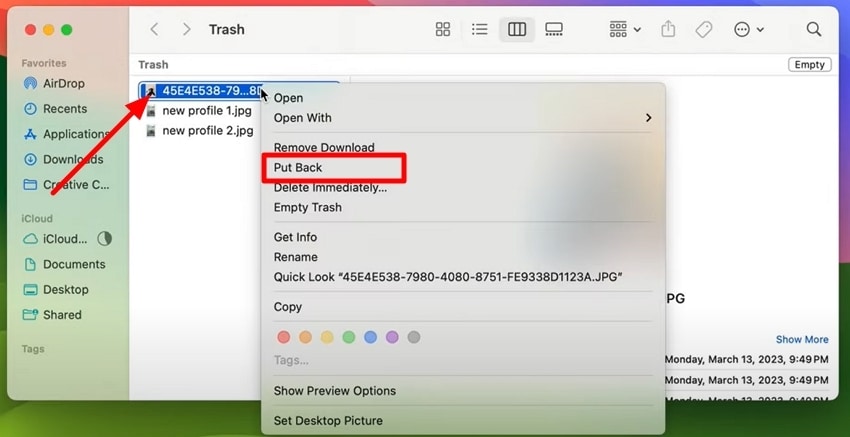
해결책 2. 디스크 유틸리티에서 복구 및 마운트 시도
G-Drive 파일이 맥에 표시되지 않을 때는 내장 툴인 디스크 유틸리티를 활용할 수 있습니다. First Aid 기능을 통해 경미한 디스크 오류를 복구하고 드라이브를 다시 마운트할 수 있습니다. 제3자 도구 없이도 문제를 해결할 수 있어 안전하고 효율적입니다. 다음 가이드에 따라 g technology g drive mobile usb c:
First Aid를 통한 외장 드라이브 복구 시도
1단계. 맥북의 파인더에서 “응용 프로그램”으로 이동한 후 “디스크 유틸리티”를 클릭합니다. 다음 단계로 진행하세요.

2단계. 디스크 유틸리티에서 드라이브를 찾은 후, 사이드바에서 선택합니다. 상단 바의 "First Aid"를 클릭하고 팝업 창에서 “실행” 버튼을 눌러 숨겨진 문제를 해결하세요.
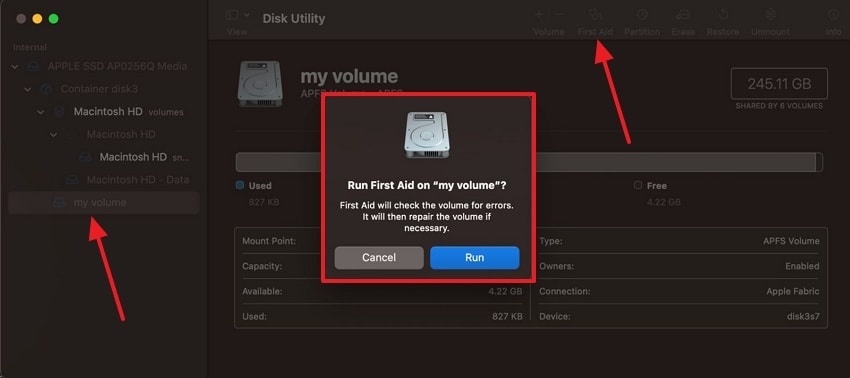
외장 드라이브를 직접 마운트/마운트 해제하기
1단계. 사이드바에서 드라이브를 찾은 후, 마우스 오른쪽 버튼을 클릭하여 드롭다운 메뉴에서 “마운트 해제”를 선택합니다.
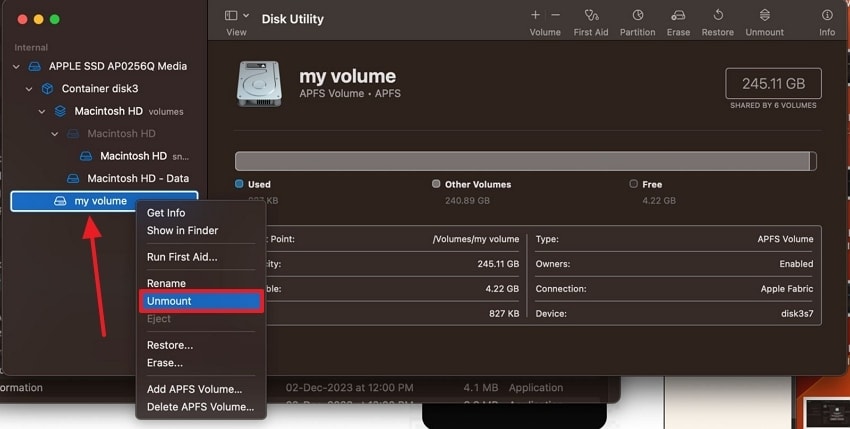
2단계. 외장 드라이브가 디스크 유틸리티에서 언마운트되면 다시 마우스 오른쪽 버튼을 눌러 “마운트” 옵션을 선택하여 분실 파일에 접근하세요.

해결책 3. 전문가 데이터 복구 서비스 이용
심각하게 파일이 손상되었거나 덮어씌워지거나 물리적인 손상이 발생한 경우에는 전문 데이터 복구 서비스가 마지막 대안이 될 수 있습니다. g drive mobile usb c 전문가들은 특수 도구와 클린룸을 사용해 일반 사용자가 접근하기 어려운 데이터를 복구합니다. 비용이 많이 들 수 있지만, 중요한 데이터를 복구할 확률이 가장 높아 큰 도움이 됩니다.

5부. G-Drive Mobile USB-C의 미래 데이터 손실 방지를 위한 최선의 습관
이제 원인과 해결방법에 대해 알아봤으니, g 드라이브 복구 절차와 관련된 주의사항도 확인하세요. 아래의 실천 방법들은 앞으로 연결된 외장 장치에서의 데이터 손실 위험을 줄이는 데 도움이 됩니다:
- 매번 안전하게 이젝션하기: 파일 시스템 손상을 방지하기 위해 G-Drive를 분리하기 전에는 항상 올바른 방법으로 꺼내야 합니다.
- 백업 일정 설정: 위험을 피하기 위해 사용자는 중요한 파일을 클라우드 스토리지나 기타 외부 저장 매체에 정기적으로 백업하는 것이 좋습니다.
- 신뢰할 수 있는 안티바이러스 보호 적용: Mac과 G-Drive를 안전하게 보호하려면 신뢰할 수 있는 안티바이러스 소프트웨어를 설치하고 정기적으로 업데이트할 수 있습니다.
- 드라이브의 물리적 손상:사용자는 드라이브를 조심스럽게 다루고, 드롭되거나 케이블이 잡아당겨지거나 심한 환경에 노출되지 않도록 해야 합니다.
- macOS 및 펌웨어를 최신 상태로 유지: G-Drive 펌웨어와 macOS를 최신으로 유지하는 것이 호환성 및 성능 문제를 최소화하는 데 중요합니다.
- 드라이브 건강 모니터링: 사용자는 디스크 유틸리티 또는 기타 프로그램으로 정기적으로 점검을 수행하여 심각해지기 전 잠재적인 문제를 식별할 수 있습니다.
결론
요약하자면, G-Drive에서 데이터 손실이 발생하는 가능한 원인에 대해 살펴보았습니다. 또한 주요 기본 문제에 대한 문제 해결 옵션을 제공했습니다. 더불어 최고의 복구 도구인 Recoverit을 바로 소개하며, 맥에서 G 드라이브 모바일 USB-C의 데이터를 복구하는 방법.
자주 묻는 질문
-
1. Mac에서 G-Drive에 어떻게 접근하나요?
USB-C로 G-Drive를 연결하면 Finder에 자동으로 마운트됩니다. 그렇지 않은 경우, 디스크 유틸리티에서 올바르게 포맷되었는지 확인하세요. -
2. Mac에서 USB를 통해 안드로이드 파일에 접근하려면?
Android File Transfer를 설치하고 USB-C를 통해 안드로이드 디바이스에 접근해 파일을 직접 확인할 수 있습니다. 디바이스 권한이 충전이 아닌 파일 전송 모드로 설정되어 있는지 확인하세요. -
3. USB 드라이브에서 삭제된 데이터를 복구하려면?
Wondershare Recoverit과 같은 복구 프로그램을 사용하세요. 삭제되거나 손상된 파일을 덮어쓰지 않아야 복구 가능성이 높아집니다. -
4. G-Drive는 Mac과 호환되나요?
네, G-Drive는 Mac과 호환됩니다. 일반적으로 macOS용으로 미리 포맷되어 있습니다. 플랫폼 간 사용을 원할 경우 exFAT로 변환하세요. 또한 원활한 기능을 위해 드라이브 펌웨어와 macOS를 업데이트하세요.
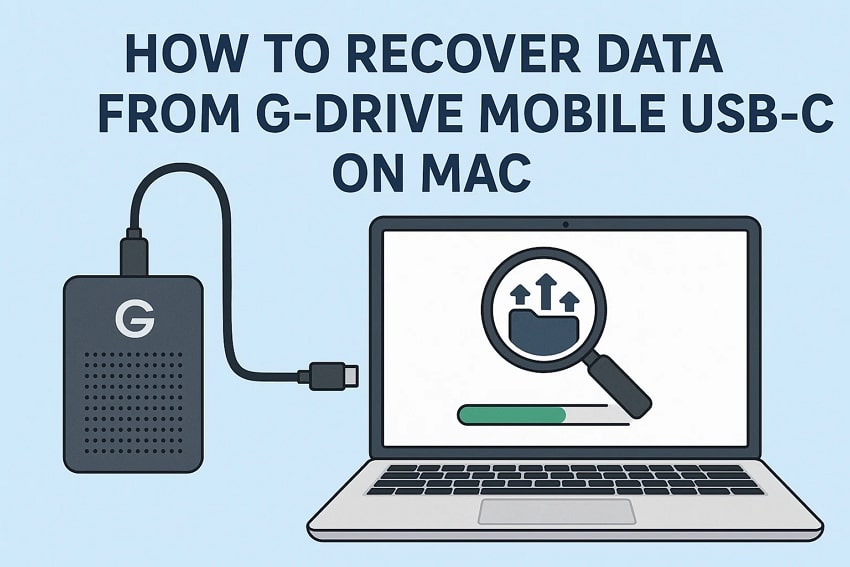




 ChatGPT
ChatGPT
 Perplexity
Perplexity
 Google AI Mode
Google AI Mode
 Grok
Grok























